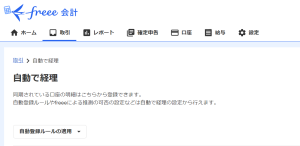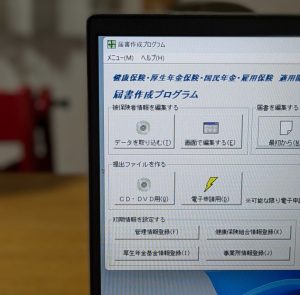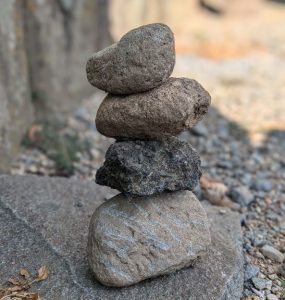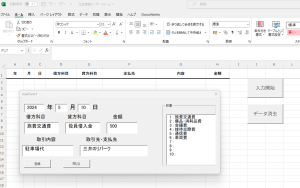弥生会計が提供している記帳代行支援サービスを無料で体験してみましたので、使ってみた感想などを記事にしてみようと思います。
記帳代行支援サービスの内容・申し込み~利用開始までの流れについては弥生会計のHPに詳細がありますのでここでは割愛します。
記帳代行支援サービスから仕訳データを取り込むまでの作業
先日、弥生が提供しているサービスの一つ、「記帳代行支援サービス」への申し込み手続きが完了したので早速利用してみました。
こんなやつです↓

この記帳代行支援サービス、わかりにくいのですが、
- 顧問先のネットバンキングのデータ等を自動取得するサービス(記帳代行ツール)
- 領収書などの画像データを会計データに変換してくれるサービス(証票データ化サービス)
の2つのサービスから構成されています。(多分あっているはず。間違っていたらすいません)
今回はこのサービスの中の1つである「証憑データ化サービス」を利用して領収書などの画像データを会計データにしてみました。
事前にインストールしておいた、「証憑アップローダー」を使用して領収書などのPDFデータを100枚程度アップしてみました。
データのアップするまでの作業は特に難しいと感じることはなく、スムーズにできました。
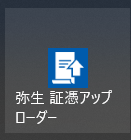
その後、だいたい1日半程度でデータ化が完了したと弥生からメールが届きました。
なおデータの納期については3営業日程度が目安とされているので、量や時期によって多少前後すると思われます。
メールが届いたら弥生会計で該当の会社のデータを開き、「スマート取引取込」をクリックします。
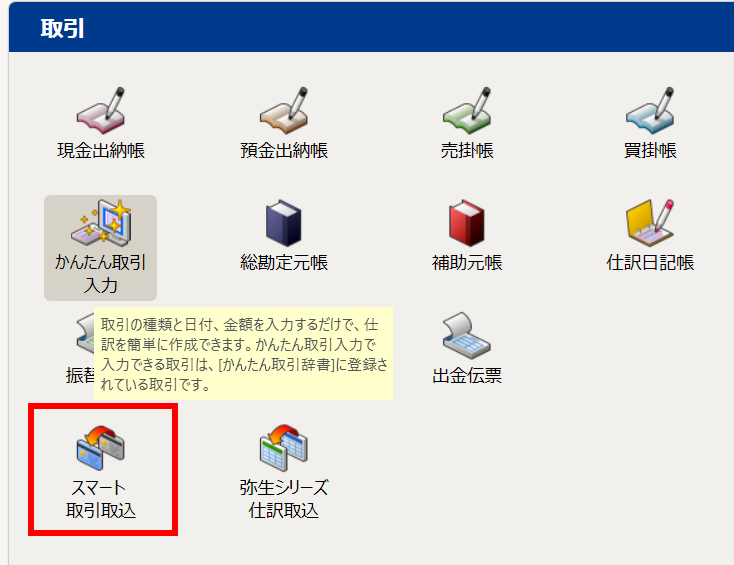
するとしばらく画面が切り替わります。こんな画面になるのでデータを取り込む期間を設定します↓
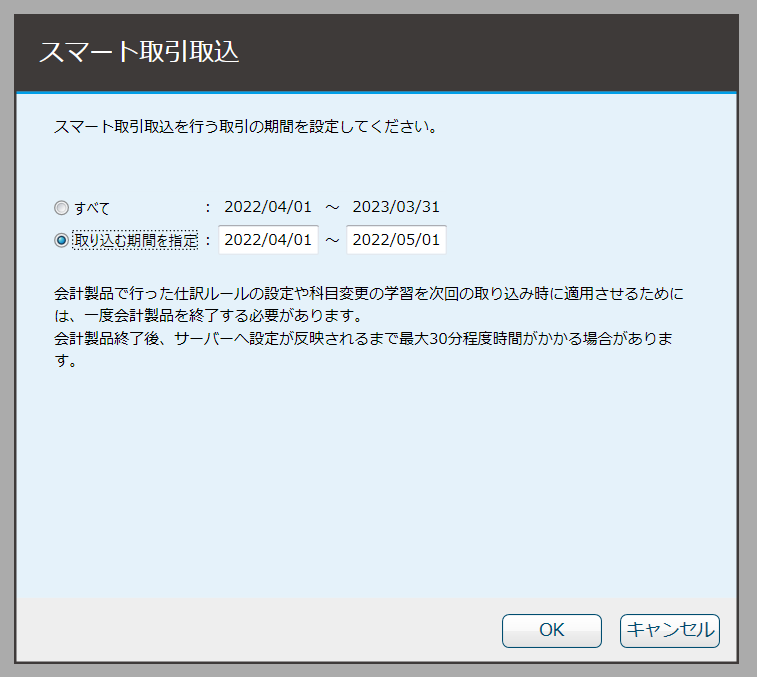
設定すると仕訳データの取得が始まります↓
取得までの時間はfreeeやマネーフォワードのほうが早いように感じます。
気にならない人は気にならないでしょうが、弥生会計独特の「ヌルっと感。」を感じます。
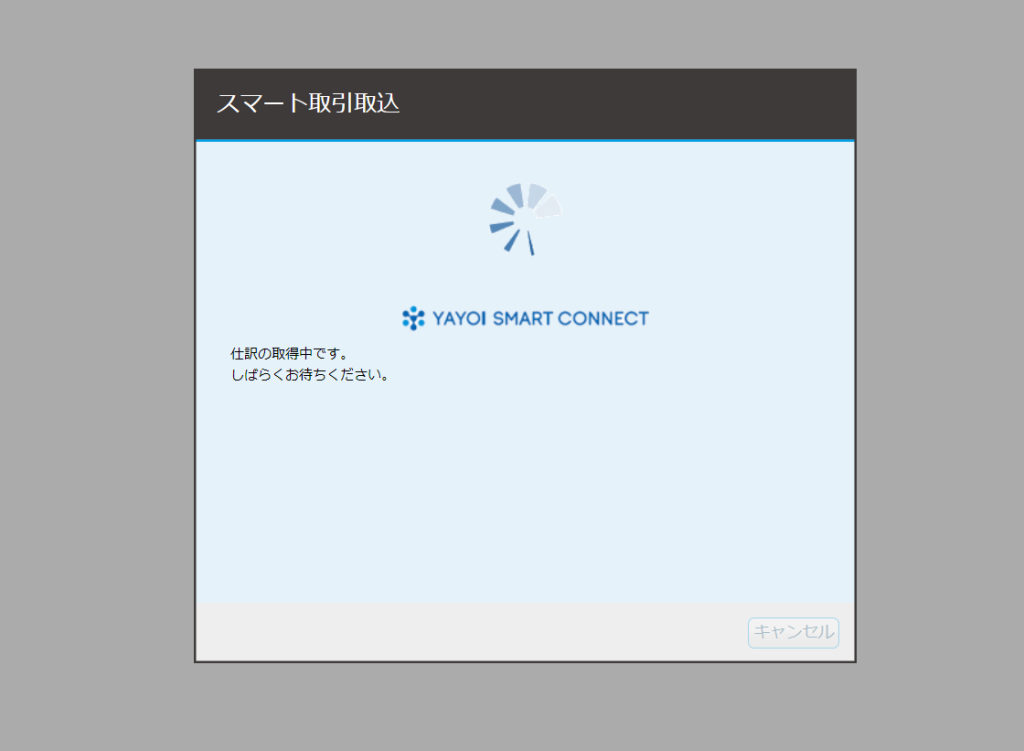
ヌルっとした時間が経過すると取込が完了します↓
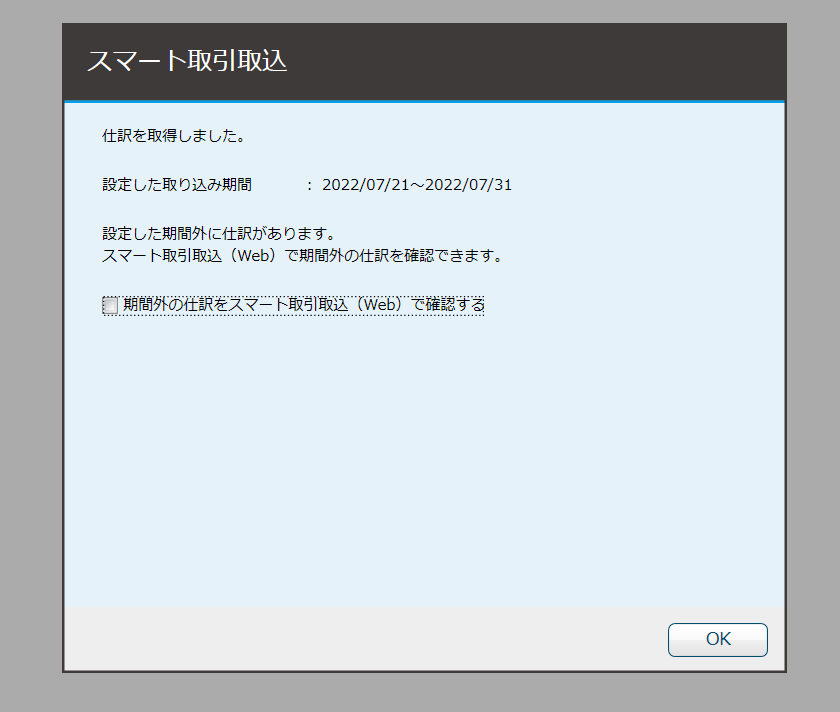
うまくデータ化できたかった画像データがある場合にはこんなメッセージが表示されることもあります。
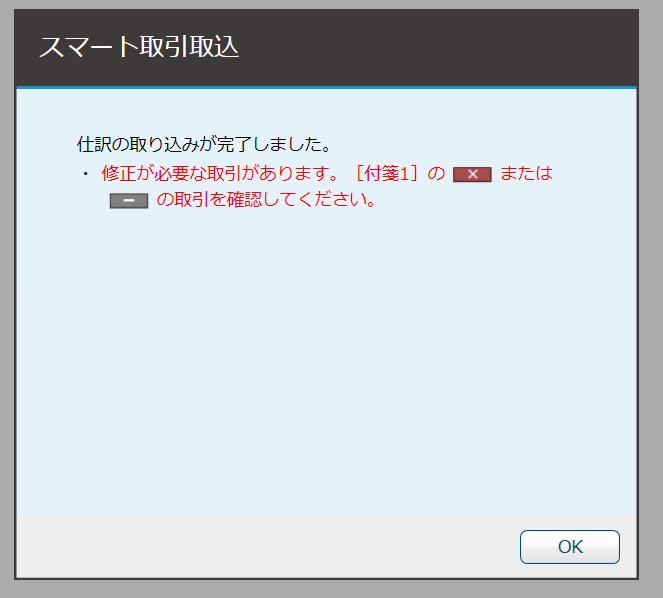
仕訳の取り込みが完了したら実際の入力画面でのチェック作業に移ります。
取り込んだデータを弥生証憑ビューワーを使いながらチェックする。
データの取り込みが完了したら取り込んだデータが正しく取引を反映しているのか「日付」や「取引先名」や「金額」をチェックする必要があります。
そのチェック作業は「仕訳日記帳」の画面で行います。
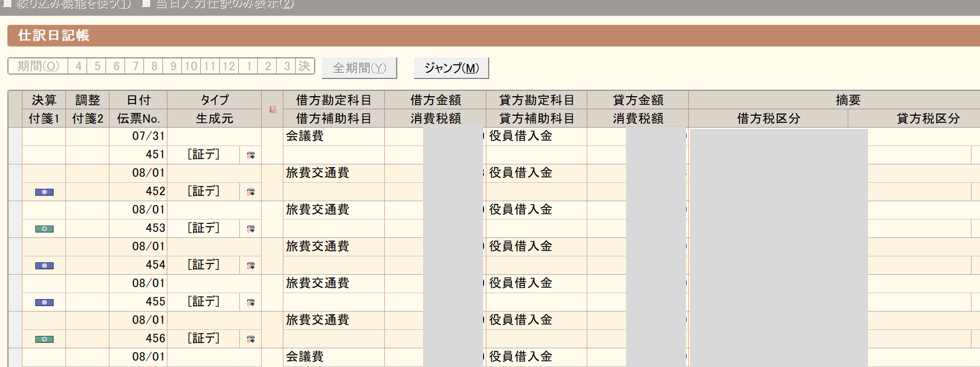
ちなみにチェック作業は「弥生証憑ビューワー」を使用しながら作業すると楽にチェックができます。
こんなやつです↓
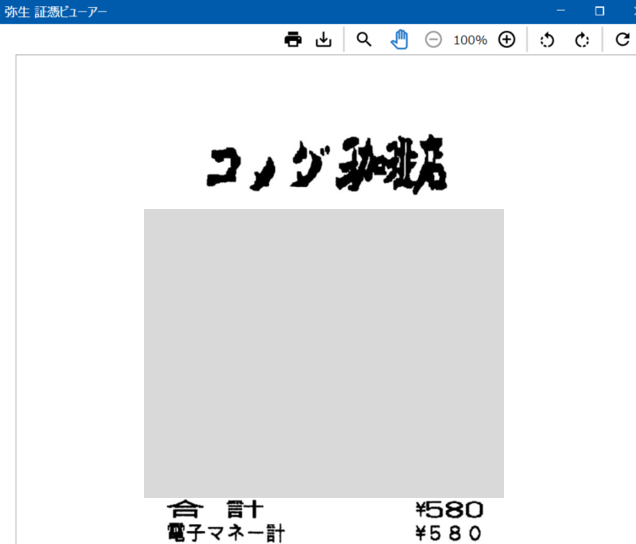
ちなみに「証憑ビューワー」は下記の箇所から起動できます↓
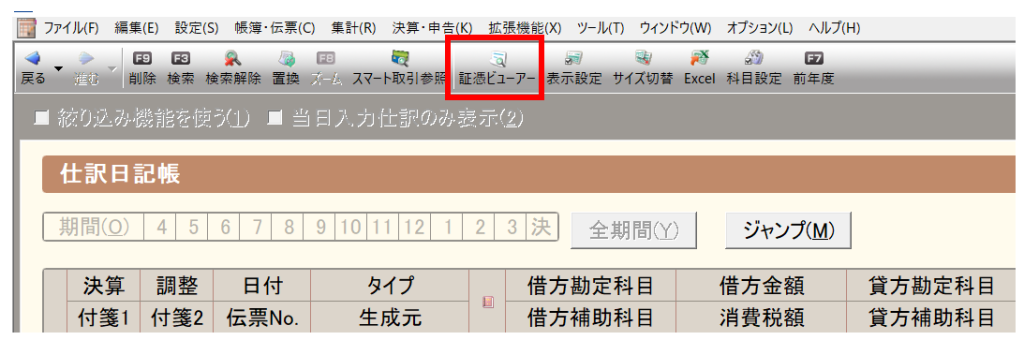
「証憑ビューワー」を起動した状態で弥生会計に表示された仕訳データにカーソルを合わせると自動的に「証憑ビューワー」にその取引の領収書等の画像が表示されます。
なので「証憑ビューワー」に表示された画像を確認しながら仕訳の日付や金額や取引先名に間違いがないかチェックする流れになります。
実際に仕訳のチェック作業をやってみた感想としては
弥生会計入力用のパソコン1台と、証憑ビューワー用のモニターを1台を別で用意してモニター2台でチェック作業を行うことが望ましいと感じました。
というのも、ノートパソコン1台で作業をしようとすると一つの画面に弥生会計の入力画面と、証憑ビューワーの画面を表示することになります。
そうなるとどうしても画面スペースが狭くなり効率がかなり落ちます。
なのでこの証憑データ化サービスを利用するならデュアルディスプレイをお勧めします。
後この証憑ビューワーそのものは便利なのですが、領収書などを画面に表示するまでに少し時間がかかります。
なんというか「ヌルっと」表示されますのでこの辺りをストレスに感じるかどうかは個人差があると思います。
まぁ、慣れの問題かもしれませんが。。。。
仕訳のルールを登録すると次回以降は「割と」精度高く類推してくれる。
ここまで書いたようなやり方で仕訳内容のチェックを行いますが、いわゆる「自動仕訳ルールの登録設定」もこのチェック作業と一緒に行うことが可能です。
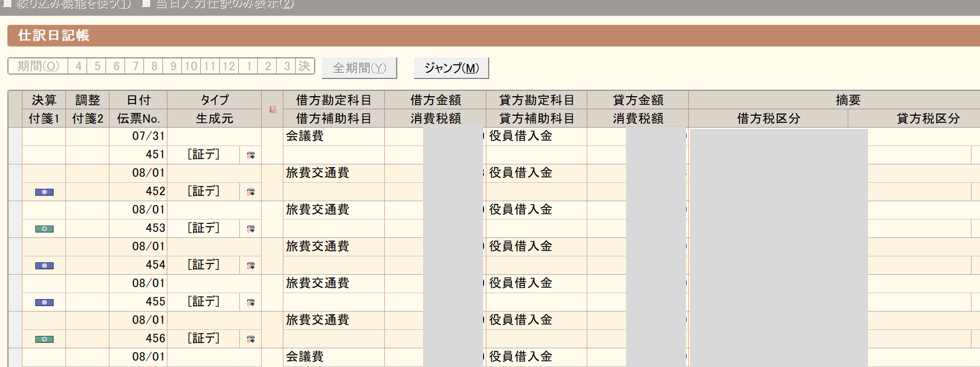
登録方法は自動仕訳ルールを設定したい仕訳データ「行」を選択して右クリックすると表示されるメニューの「スマートの仕訳ルールへ登録」をクリックするだけです。
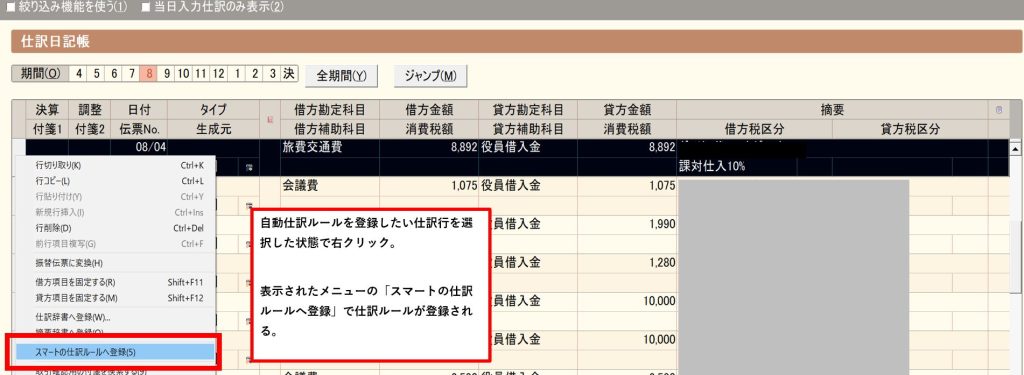
初回のデータを登録する際に次回以降もでてきそうな領収書(カフェや電車代や駐車場代やガソリン代等)についてはここで仕訳ルールを登録すると2回目以降は「割と」精度高く勘定科目や摘要を推測してくれていました。
freeeやマネーフォワードと比べても大きな差はないと感じます。
あくまで個人的な意見ですが。
なお、自動仕訳ルールの設定・メンテナンスは上記の画面以外であれば「スマート取引取込(Web)の起動」からでも設定可能です↓
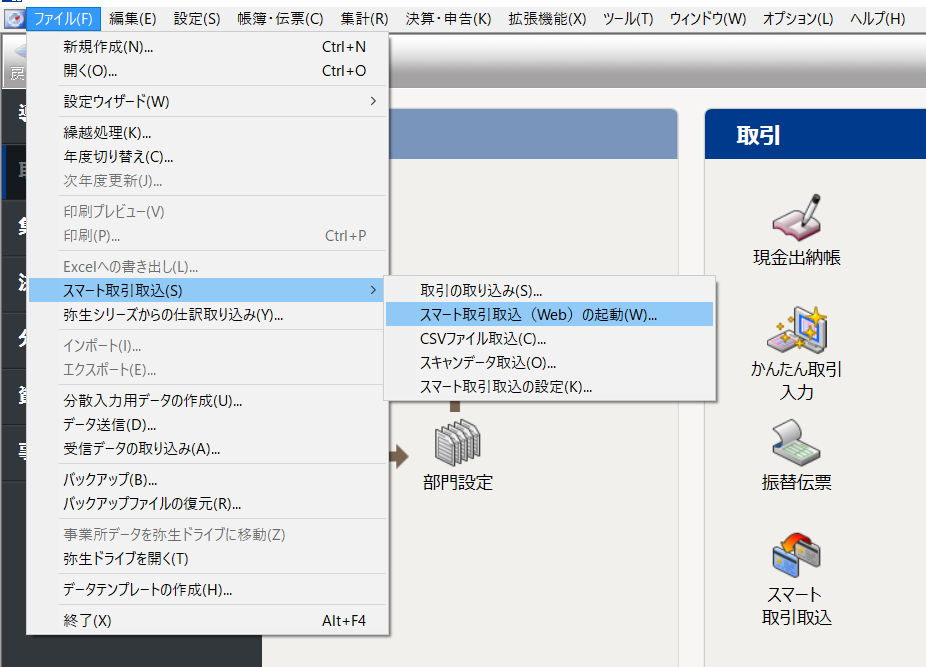
こちらのメニューに進むとブラウザがヌルっと起動して下記の画面が表示されますので、画面左下の「仕訳ルール設定」や「取引追加ルール」から設定を行います。
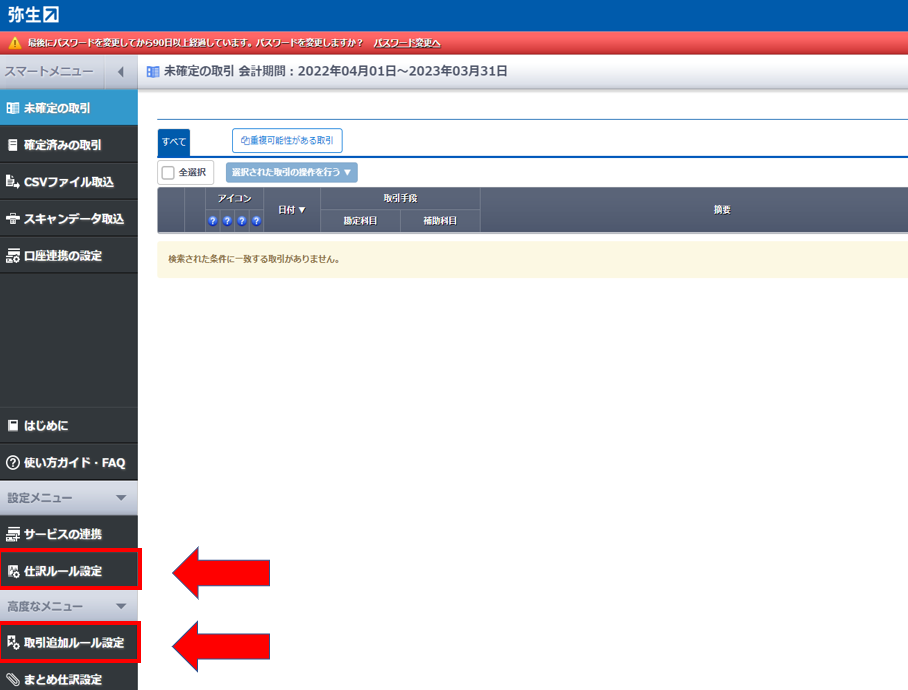
どうでもいいですけど、この画面の見た目、freeeやマネーフォワードに比べると弥生はわかりにくい・見にくいです。
まとめ
弥生が提供している記帳代行支援サービスを無料体験した感想を記事にしました。
まだ使いだしたところなので今後は違った感想がでてくるかもしれませんが、想定していたよりは使えそうなサービスだと思います。
自分は利用したことはありませんが、ストリームドといった先発してる他のサービスもありますのでそういったものと比べてみて月々の利用料(基本料金1万円+α)等をどう捉えるかどうなのか気になるところです。
【本日の近況報告】
スマホの契約をドコモのahamoに変更しようかどうか検討中です。現在simを2枚で運用しているのですが、ahamoに切り替えた場合とそんなに料金がかわらないこととahamoの場合データ通信の容量が20Gまで使えるのが魅力的だと感じています。
20Gあれば出先でデザリングしても心配ないかと思いますし10月から変更してみようと思います。
【本日の1曲】
Nulbarich/MAGIC WAYS
ベースラインがここちよいナルバリッチの1曲。プリテンダーズのDon’t Get Me Wrongみたいだと勝手に思っています。
ジャケットがすごいシティポップ感があると思ったらこの曲、山下達郎さんのカバー曲なんですね。
YouTubeのMVでカバーということを知りました。